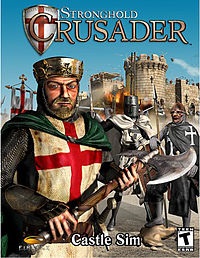بعد از معرفی کلی بازی و لرد ها و سربازان بازی
امروز در این پست قصد داریم در مورد منو و تنظیمات بازی جنگ های صلیبی توضیحاتی را بدهیم.
ابتدا که وارد بازی می شویم لوگو شرکت سازنده و منتشر کننده بازی ظاهر می شود
سپس نام بازی همراه با تصویر ریچارد شیردل نمایش داده می شود.
![]() دریافت
دریافت
حجم: 3.85 مگابایت
مدت زمان: 26 ثانیه
نکته:شما می توانید با زدن کلیک چپ فیلم ها را skip کنید.
بعد از تماشای فیلم ، وارد منوی بازی می شویم.
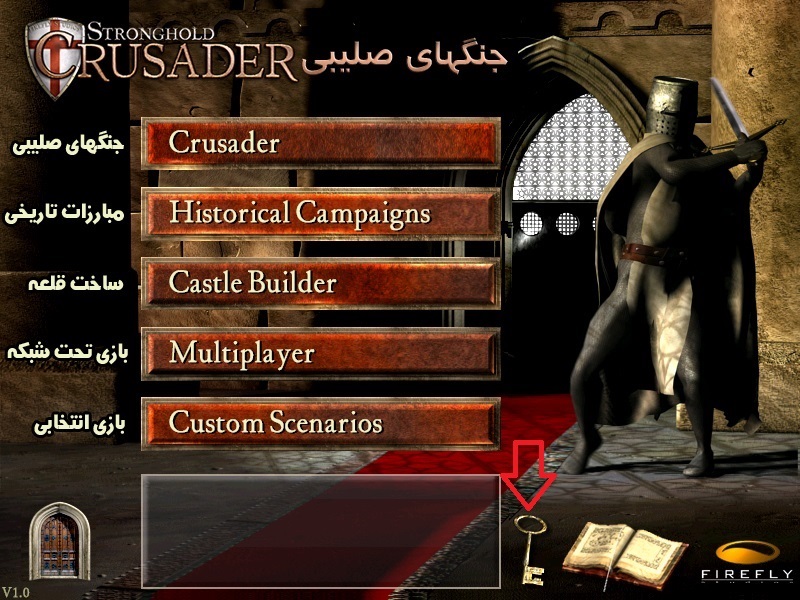
همانطور که در عکس بالا مشاهده می کنید صفحه اول و اصلی بازی از تعدادی منو تشکیل
شده است.
نکته:هنگامی که موس را بر روی هر یک از گزینه های موجود می برید ، توضیحاتی در مورد آن گزینه در قسمت وسط و پایین صفحه به نمایش در می اید.
نکته جالب:هنگامی که وارد صفحه اصلی بازی می شوید به شما خوش آمد گویی می شود در ضمن هنگام ورود به بازی یک فلوت بسیار زیبا نواخته می شود که کم کم به آهنگ آن اضافه می شود.
![]() دریافت
دریافت
حجم: 4.69 مگابایت
اولین قسمتی که می خواهیم توضیح بدهیم در مورد شرکت سازنده بازی است.
اگر کمی دقت کنید در سمت راست و پایین صفحه مانیتور آرم و نام شرکت سازنده بازی را می توانید مشاهده کنید که وقتی موس را بر روی آن گزینه میبرید ، در قسمت توضیحات کلمه
Credits نشان داده می شود.اگر شما بر روی این قسمت کلیک کنید لیست نام افرادی که در ساخت این بازی نقش داشته اند می آید.
برای دیدن تصاویر بیشتر این قسمت اینجا کلیک کنید.
دوباره در سمت راست و پایین صفحه در کنار آرم و نام شرکت سازنده بازی شما تصویر یک کتاب می بینید و هنگامی که موس را بر روی آن کتاب ببرید در قسمت توضیحات کلمه Tutorial نشان داده می شود که به معنی آموزش است و شما وقتی که وارد این قسمت شوید یکسری توضیحات و آموزش هایی ساده به شما داده می شود.

برای دیدن تصاویر بیشتر این قسمت اینجا کلیک کنید.
باز هم در سمت راست پایین صفحه مانیتور شما می توانید تصویر یک کلید را مشاهده کنید
که وقتی موس را بر روی این کلید می برید ، در قسمت توضیحات کلمه Optins که به معنی تنظیمات می باشد به نمایش در می اید.![]()
وقتی شما بر روی این گزینه کلیک کنید قسمت تنظیمات بازی اجرا می شود
صفحه باز شده دارای هفت گزینه می باشد.
برای مشاهده تصویر مربوط به این قسمت اینجا کلیک کنید.
1.بارگذاری (Load)
وقتی شما این گزینه را بزنید ، پنجره ای مربوط به بارگذاری بازی های ذحیره شده باز می شود که شما می توانید با کلیک بر روی هر یک از فایل ها ، آن فایل را انتخاب کرده سپس با کلیک بر روی گزینه Load آن بازی را اجرا کنید در ضمن وقتی که شما یک بازی را انتخاب می کنید تصویر آن بازی در سمت چپ شما نشان داده می شود.
با زدن دکمه Back به صفحه قبل بر می گردید.
نکته1:لیست بازی های ذخیره شده از دو قسمت تشکیل شده:1.نام بازی (Name) 2.تاریخ (Data)
نکته2:وقتی شما بازی ای را لود می کنید ، حتما این جمله را می شنوید {در حال لود کردن}
البته در نسخه انگلیسی همین جمله را انگلیسی می شنوید.
برای مشاهده تصویر این قسمت اینجا کلیک کنید.
2.تنظیمات اجرا بازی (Game Play Options)
این قسمت دارای دو گزینه است
اولی Game Speed می باشد که مربوط به سرعت بازی است و می توانید آن را از بین 20 تا 90 تنظیم کنید.
دومی Bubble Help است مربوط به راهنمای بازی می باشد که می توانی آن را فعال و غیر فعال کنید.
برای ثبت تنظیمات خود باید گزینه Apply را بزنید در غیر این صورت بر روی گزینه Back کلیک کنید تا به قسمت اصلی تنظیمات برگردید.
برای مشاهده تصویر این قسمت اینجا کلیک کنید.
3.تنظیمات تصویری (Video Optionns)
گزینه اول Resolution نام دارد که مربوط به ابعاد تصویر بازی می باشد و دارای دو گزینه بیشتر نمی باشد:1.800x600 2.1024x768
برای مشاهده تصویر این قسمت اینجا کلیک کنید.
اولی سایز معمولی و پیش فرض است
دومی سایز بزرگ تر برای مانیتور های بزرگ
در ضمن در این حالت یکسری کادر هایی به تصویر اضافه می شود.
برای مشاهده تصویر قسمت دوم (1024x768) اینجا کلیک کنید.
گزینه دوم Scroll Speed نام دارد که مربوط به سرعت حرکت موس در بازی می باشد و دارای سه قسمت است (Slow,Normal,Fast)
گزینه سوم مربوط به شکل موس که با کلیک بر روی هر کدوم از شکل ها می توانید آن را انتخاب کنید ![]() شکل شمشیر یا موس پیش قرض ویندوز.
شکل شمشیر یا موس پیش قرض ویندوز.
برای ذخیره تنظیمات جدید باید بر روی گزینه Apply کلیک کنید ، در غیر این صورت برای بازگشت بر روی گزینه Back کلیک کنید.
4.تنظیمات صوتی (Sound Options)
گزینه اول Sound نام دارد که می توانید آن را فعال یا غیر فعال کنید و مربوط به صدای کلی بازی می باشد که در صورت غیر فعال شدن کل صدا بازی قطع خواهد شد.
گزینه دوم Music Volume نام دارد که مربوط به صدای موزیک آهنگ می باشد که از بین صفر تا صد می توان آن را تنظیم کرد.
نکته:در جلو گزینه Music Volume دکمه ای قرار دارد که اگر بر روی آن کلیک کنید ، تنظیمات این گزینه به حالت پیش فرض یعنی 90 بر میگردد.
گزینه سوم FX Volume نام دارد که مربوط به صدای دکمه ها و منوی های بازی می باشد که می توانید آن را بین صفر تا صد تنظیم کنید.حالت پیش فرض این قسمت 80 است.
گزینه سوم Speech Volume نام دارد که مربوط به صدای شخصیت ها و سرباز ها و مردم و راوی بازی می باشد که بین صفر تا صد می توان آن را تنظیم کرد و حالت پیش فرض آن 85 است.
گزینه چهارم Genie Speech نام دارد که می توان این گزینه را فعال یا غیر فعال کرد.
متاسفانه من نمی دانم که این قسمت مربوط به چه چیزی می باشد ولی ترجمه آن در گوگل ترنسلیت (صدای جن) می باشد.
برای مشاهده تصویر این قسمت اینجا کلیک کنید.
5.تنظیمات هویت"مشخصات فردی" (set-up identity)
این قسمت دارای سه بخش می باشد که عبارتند از :
بخش اول Crusader or Arabic Lord نام دارد که شما باید نوع لرد یا فرمانده خود را انتخاب کنید ، لرد مسیحی یا لرد عربی؟
برای مشاهده تصویر این قسمت اینجا کلیک کنید.
اگر بخواهید لرد مسیحی را انتخاب کنید باید بر روی مربع سمت چپ که شکل یک سپر مسیحی می باشد کلیک کنید
با این کار سمت راست مربع شکل لرد شما در حال قدم زدن نشان داده می شود.
نکته:اگر لرد مسیحی را انتخاب کنید در شروع هر بازی انتخابی تعدادی سرباز کماندار و تعدادی سرباز نیزه دار داده می شود.
اگر بخواهید لرد عربی را انتخاب کنید باید بر روی مربع سمت راست که شکل یک سپر دایره ای شکل و اسلامی می باشد کلیک کنید  با این کار سمت چپ مربع شکل لرد شما در حال قدم زدن نشان داده می شود.
با این کار سمت چپ مربع شکل لرد شما در حال قدم زدن نشان داده می شود.
نکته:اگر لرد عربی را انتخاب کنید در شروع هر بازی انتخابی تعدادی سرباز کماندار عرب و تعدادی برده داده می شود.
بخش دوم Choose Portrait نام دارد که شما باید در این قسمت باید پرچم و یا در اصل تصویرتان و همان آواتارتان را باید انتخاب کنید.
تعداد پیش فرض این تصاویر 18 عدد است ولی می توانید 2 عدد تصویر دیگر به دلخواه خودتان اضافه کنید یا همین 18 عدد پیش فرض را تغییر دهید.
برای مشاهده آموزش اضافه کردن پرچم جدید و تغییر پرچم های قبلی اینجا کلیک کنید.
بخش سوم یک مستطیل تورفته می باشد که شما می توانید نام خودتان را در این قسمت وارد کنید (فقط یه انگلیسی)
و در پایین صفحه شکل یک دست است که اگر روی آن کلیک کنید یه صفحه قبل خواهید رفت.
6.برگشت به منوی بازی (Back)
7.خروج از بازی (Exit Crusader)
وقتی بر روی این گزینه کلیک کنید می توانید از بازی خارج شوید.
نکته:با کلیک بر روی این گزینه به شما گفته می شود خسته نباشی!
در صفحه اصلی بازی ، در سمت چپ پایین شکل یک در می باشد که وقتی موس را بر روی آن در ببرید در باز می شود و البته صدای باز شدنش هم می اید و در قسمت توضیحات نوشته می شود Exit Crusader که به معنی خارج شدن از بازی است.
اگر روی این در کلیک کنید از شما سوال خواهد شد که آیا می خواهید از بازی خارج شوید؟
دوباره در سمت چپ پایین صفحه نوشته شده ...V